yeni misin klasörleri sıkıştırmak Mac? Bugün klasör sıkıştırmanın nasıl çalıştığı, nasıl işleneceği, neden önemli olduğu ve Mac'te klasörleri verimli ve kolay bir şekilde sıkıştırmanın en iyi yolları hakkında bilinmesi gereken her şeyi öğreneceğiz.
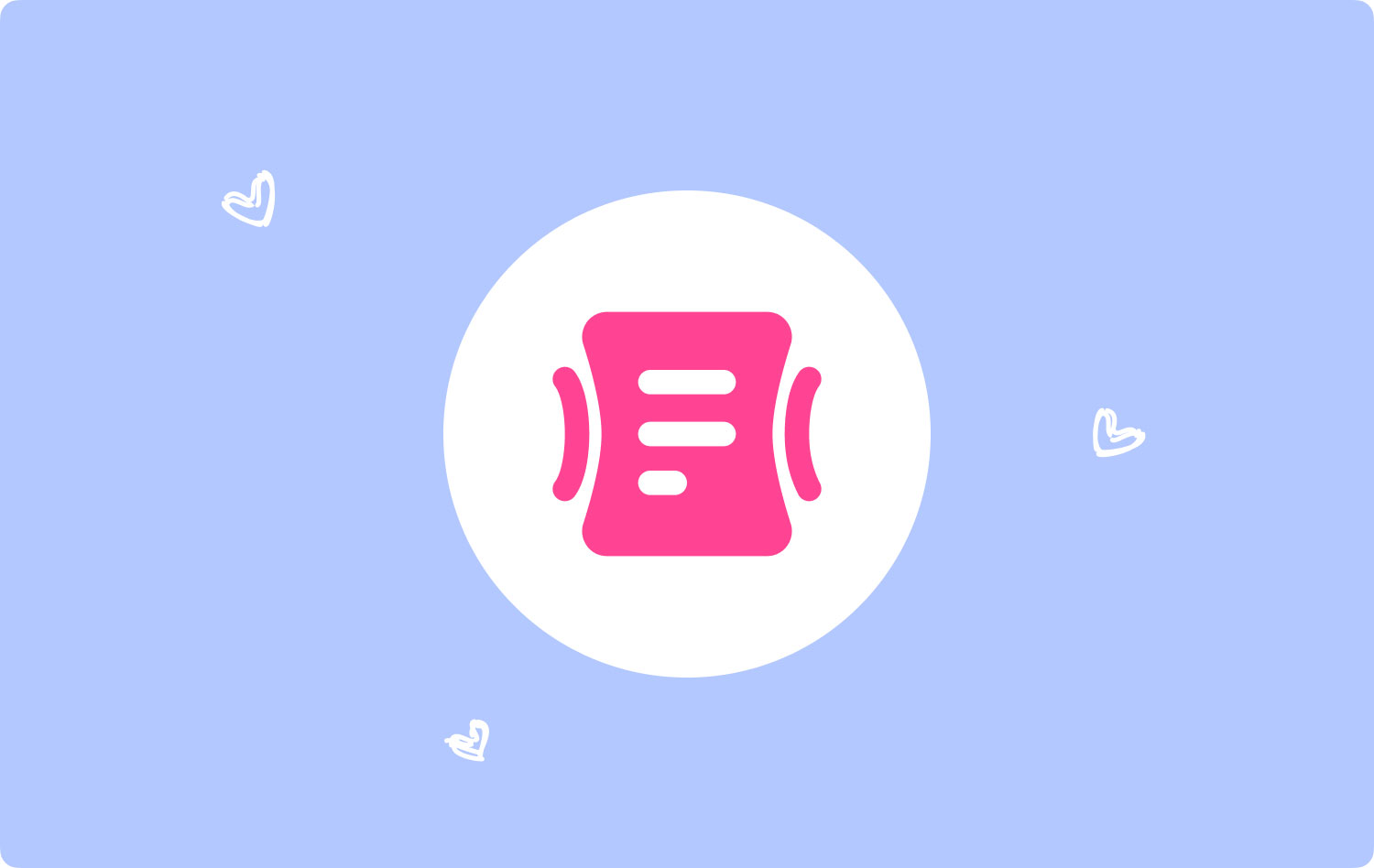
Bölüm 1. Klasörleri Sıkıştırmaya Kısa GirişBölüm 2. Mac'te Klasörleri Sıkıştırmanın AvantajlarıBölüm 3. Kullanarak Mac'te Klasörleri Sıkıştırma TechyCub Mac TemizleyiciBölüm 4. Mac'te Klasörleri Manuel Olarak SıkıştırmaBölüm 5. Sonuç
Bölüm 1. Klasörleri Sıkıştırmaya Kısa Giriş
Dosya sıkıştırma, bilim adamlarının algoritmalarla çalışarak dosya boyutlarını küçültmenin yollarını aradıkları 1970'lerde başladı. O zamandan beri, çeşitli bilgi işlem süreçleri ve teknolojilerinin gelişimi günümüze kadar gelişmeye devam etti.
Zip Dosyası Nedir?
Zip dosyası, kayıpsız sıkıştırma tarafından desteklenen bir arşiv biçimidir. Dosya boyutunu azaltan bir dizi sıkıştırma algoritmasına izin verir. Bugün bir zip dosyasını kolayca bulabiliriz çünkü uzantısı .ZIP/.zip (multimedya dosyaları için: application/zip) ve fermuar simgesiyle biter.
İlk olarak 1989'da Thom Henderson tarafından yapılan ARC sıkıştırma formatının yerine Phil Katz tarafından halka açık olarak kullanıldı.

Mac'te sıkıştırma nasıl çalışır?
Neredeyse her gün veri aktarımlarıyla çalışıyorsanız, dosya sıkıştırma kullanım kolaylığı, boyut ve aktarım süresi için nihai çözümünüz olabilir.
Daha önce de belirttiğimiz gibi, dosyaları sıkıştırmak daha az disk alanı kaplar ve dosyalar daha kolay gönderilip alınabilir.
Sıkıştırma bilgisayar kodları ile çalışılarak yapılır ve iki farklı tipi vardır:
Sıkıştırma Türleri
Bugün bilinen iki tür sıkıştırma vardır, birincisi kayıpsız ve ikincisi kayıplı. Kayıpsız sıkıştırma daha çok uzun kodları aramaya ve bunları daha kısa olanlarla değiştirmeye ve aynı dosyayı yeniden oluşturmaya odaklanır.
Kayıplı sıkıştırma ise silebileceği kodları arar ve çoğunlukla multimedya dosyaları için kullanılır. Kayıplı sıkıştırmadaki bir dosya aynı gibi görünür, ancak kod düzeyinde tamamen farklıdır.
Bölüm 2. Mac'te Klasörleri Sıkıştırmanın Avantajları
Disk alanınız kısıtlıysa veya İnternet üzerinden büyük bir dosya gönderirken her bayt önemlidir. Dosya sıkıştırmanın devreye girdiği yer burasıdır. Dosya sıkıştırma, kullanıcıların büyük ölçüde yararlanabileceği çeşitli avantajlara sahiptir.
Depolama Alanı
Zip dosyası teknolojisinde kullanılan kayıpsız sıkıştırma, bir dosyayı orijinal boyutunun yüzde 50'sine kadar küçültebilir. Belgeler gibi bazı dosyalar sıkıştırılabilir ve orijinal boyutlarının %90'ına küçültülebilir. Bu dosya sıkıştırma, diskinizde size çok yer kazandırır ve onu daha önemli depolama seçenekleri için kullanabilirsiniz.
Transfer hızı
Tüm indirmelerinizin sıkıştırılmış dosyaların içinde tutulduğunu fark ederseniz, bunun nedeni, bu verileri tek tek sıkıştırmak yerine sıkıştırılmış halde aktarmanın daha hızlı zaman almasıdır.
Bu sıkıştırılmış dosyalar daha az bant genişliği kullanır (ağ aktarımları için kullanılan hız).
Ücret
Dosya sıkıştırma için arşivleri veya yazılımları kullanmak, daha fazla depolama için yeni bir sabit disk satın alma maliyetini azalttığı için size çok para kazandırabilir. Masaüstünüzdeki tüm dosyalar düzenli ve sıkıştırılmışsa, sistemin gerektirdiği diğer programlar için kullanmak için daha fazla alanınız olacaktır.
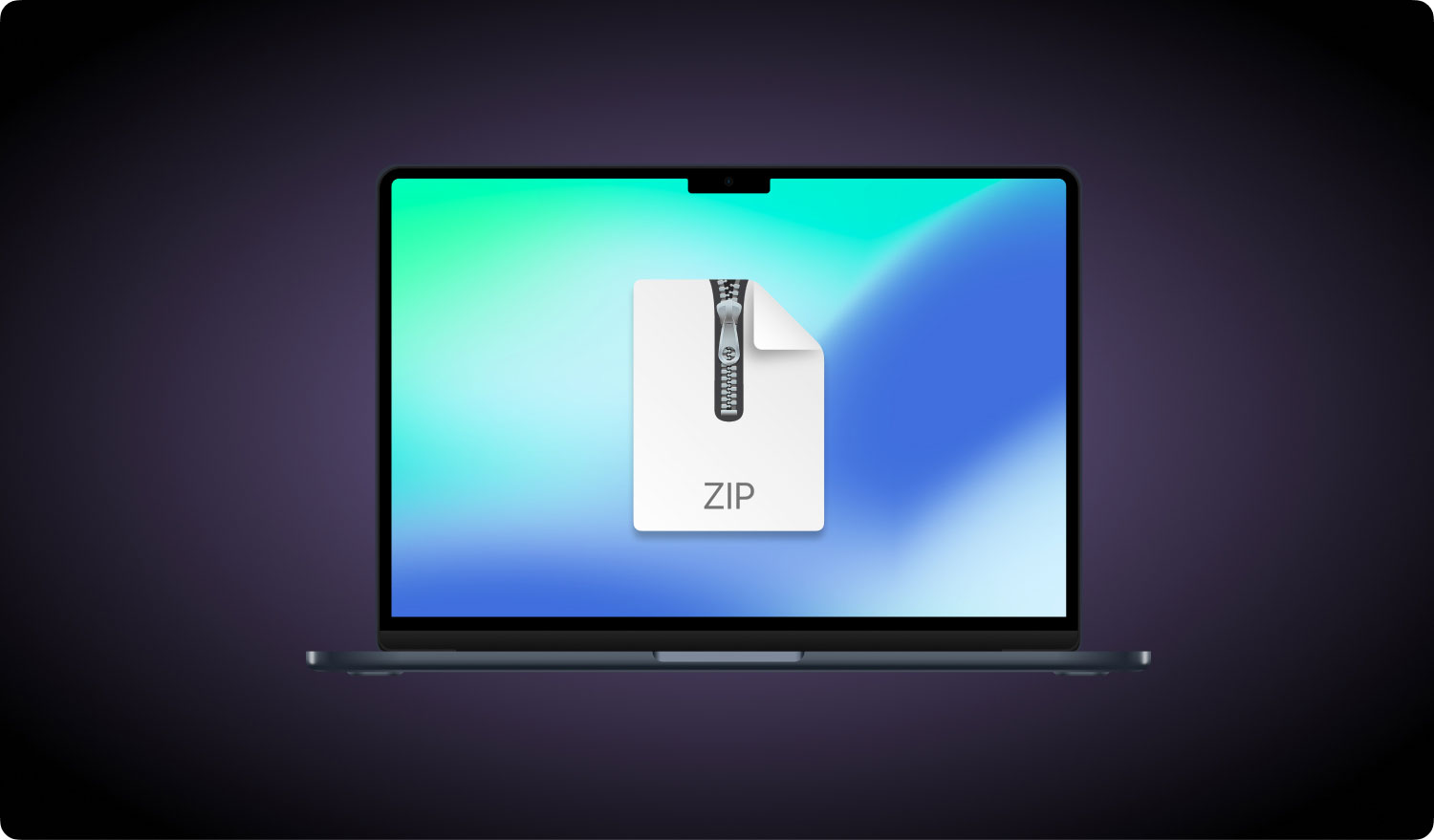
Bölüm 3. Kullanarak Mac'te Klasörleri Sıkıştırma TechyCub Mac Temizleyici
TechyCub Mac Temizleyici Mac'te dosyaları sıkıştırmak ve açmak için kullanabileceğiniz güçlü bir araçtır. Bu özel program, cihazınızdan en iyi şekilde yararlanmanızı engelleyen tüm sorunlarda sorunsuz çalışan eksiksiz bir araç setine sahiptir.
Bu yazılım ihtiyacınız olan her şey, bir Mac temizleyici, iyileştirici, uygulama kaldırıcı, kopya bulucu ve çok daha fazlası olabilir. Bu aracı kullanmak çok kolay!
Mac Temizleyici
Mac'inizi hızla tarayın ve gereksiz dosyaları kolayca temizleyin.
Disk kullanımı, CPU durumu, bellek kullanımı vb. dahil olmak üzere Mac'inizin birincil durumunu kontrol edin.
Basit tıklamalarla Mac'inizi hızlandırın.
Bedava indir
- Programı başlatmanız ve ihtiyacınız olan modüle ilerlemeniz yeterlidir. Bu arada, Mac'inizin sağlık durumunu da ana menüden kontrol edebilirsiniz.
- Ekrandaki talimatı izleyin ve hazırsınız.
- Program başarıyla bitene kadar bekleyin.
Mac'inizdeki dosyaları sıkıştırmak için programı kurdunuz ve yüklediniz; tek ihtiyacınız olan dosya/dosyalara çift tıklamak ve dosya .RAR veya .72 dosya biçiminde sıkıştırılacaktır.
Bölüm 4. Mac'te Klasörleri Manuel Olarak Sıkıştırma
Sıkıştırma dosyalar veya klasörler on Mac zaten ZIP dosya biçimini kullanan yerleşik bir sıkıştırma ve açma seçeneğine sahip olduğu için çok kolaydır. Her Mac, işlemcisine bağlı olarak farklı sıkıştırma özelliklerine sahiptir. Bazı dosya sıkıştırma işlemleri, özellikle eski modeller kullanıyorsanız zaman alabilir. Daha hızlı işlemcilere ve daha büyük RAM'e sahip Mac'ler, dosyaları daha hızlı sıkıştırabilir ve açabilir.
Mac'te bir dosya nasıl sıkıştırılır?
Sağ tıklayın
- Finder'dan sıkıştırmak istediğiniz dosyayı/klasörü seçin
- Açılır menüyü göstermek için dosyaya sağ tıklayın. Ayrıca CTRL + Tıklamayı da kullanabilirsiniz.
- Sıkıştır + dosya adınızı seçin
- Mac, dosyanızı başarıyla sıkıştırana kadar bekleyin. Artık dosyanın/dosyaların .ZIP ile bittiğini görebilirsiniz.
- Artık orijinal dosyayı silebilirsiniz (isteğe bağlı)
İnsanlar ayrıca okur Mac Nasıl Temizlenir Mac'inizin Yavaş Çalışmasının 17 Nedeni!
Terminali Kullanma
Ayrıca dosyaları arşivlemek ve sıkıştırmak için terminali kullanmayı da tercih edebilirsiniz. Basitçe şu komutu kullanın:
zip arşivi.zip dosyası.txt
Alternatif olarak, her zamanki gibi 'zip' yazıp sıkıştırılacak dosyaları/dosyaları Terminal komutuna bırakarak sürükle ve bırak desteğini kullanabilirsiniz.
Bir seferde birden çok klasör nasıl sıkıştırılır?
- Bulucuda sıkıştırmanız gereken dosyayı/klasörü seçin
- Dosyaya/klasöre sağ tıklayın ve “__ öğeleri sıkıştır”ı seçin
- Sıkıştırma tamamlanana kadar bekleyin ve .ZIP ile biten dosya/klasörleri kontrol edin.
- Sıkıştırılmış birden çok dosya veya klasör Archive.zip'te bitecek
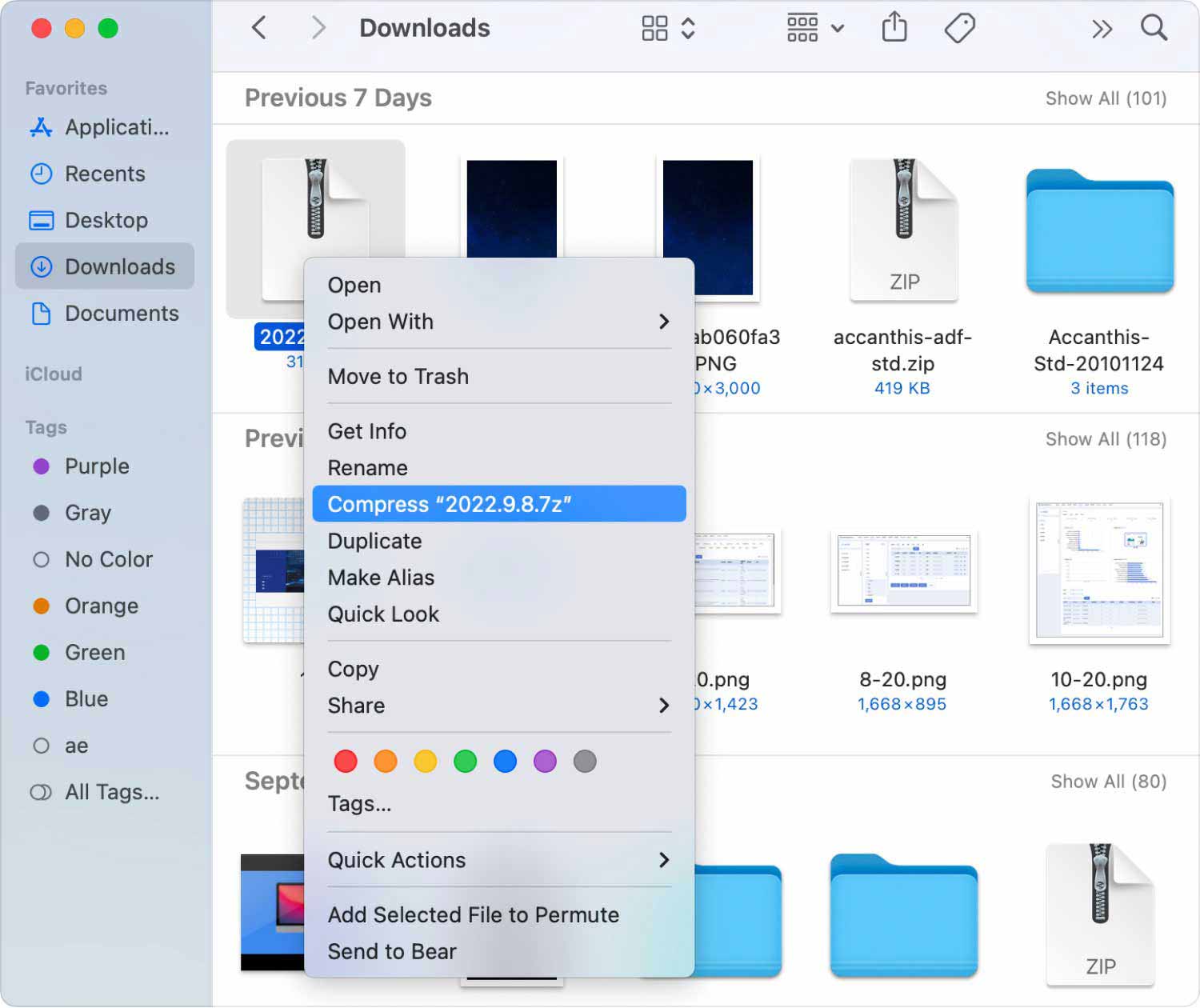
Mac'te Zip dosyası nasıl açılır:
- Sıkıştırmayı açmanız gereken zip dosyasına/klasörüne çift tıklayın
Tek bir dosyayı açıyorsanız, orijinal dosyayla aynı dosya adına ancak bir sayı eklenmiş olacaktır.
Birden çok öğe içeren zip dosyaları için, sıkıştırılmamış dosyalar açılır ve zip ile aynı ada (örneğin Archive.Zip) sahip bir klasöre kaydedilir, ancak adı yalnızca Arşiv olacaktır.
Bölüm 5. Sonuç
Sıkıştırma dosyalar ve klasörler on Mac korkutmaya gerek yok. Daha fazla alan tasarrufu alıştırması yapmak ve daha hızlı veri aktarımının keyfini çıkarmak istiyorsanız, Mac'inizdeki yerleşik sıkıştırıcıyı rahatlıkla kullanabilirsiniz. Aksi takdirde, ihtiyacınız olan her şeye yetişmek için daha fazla araca ihtiyacınız varsa, deneyin TechyCub Mac Temizleyici. Tüm eksiksiz ve kapsamlı çözümlere sahiptir!
Dosyalarınızı Mac'te sıkıştırma konusunda endişeleriniz mi var? Aşağıda bize yorum yapın!
